У овом чланку, показат ћу вам како ресетирати локацију привремених интернетских датотека на дефаулт. Ово решење је корисно ако сте примали неке грешке или упозорења на програму Интернет Екплорер можда из програма или игара које треба да користе подразумевану локацију за чување.
Могу се појавити и грешке приликом покушаја уређивања неких поставки путем Виндовс 10 регистра.
Зашто Интернет Екплорер (ИЕ) спрема датотеке у привремену локацију
ИЕ чува одређене податке у поменутој фасцикли за привремене датотеке како би побољшао наше искуство претраживања.
Обично је адреса ове локације Ц: Корисници АппДатаЛоцалМицрософтВиндовсИНетЦацхе
Овде ћете наћи кеширане Интернет странице, преузете слике и мултимедију које је сачувао ИЕ. Првенствено, све што је у њему било спремљено омогућава учитавање веб страница на муњевитим брзинама.
У сваком случају, ствар са привременим локацијама Интернет Екплорера је да ако сте је случајно промијенили у нову мапу / локацију, чак и деинсталирање истраживача неће радити. Ево шта ради.
Кораци за враћање привремене локације интернетских датотека на подразумевано
Морат ћете уредити два кључа регистра и поновно покренути рачунало. Запамтите да желимо да се вратимо на:
Ц: Корисници АппДатаЛоцалМицрософтВиндовсИНетЦацхе
1. Притисните тастер Виндовс + Р. То ће покренути дијалог Покрени као што је приказано испод.
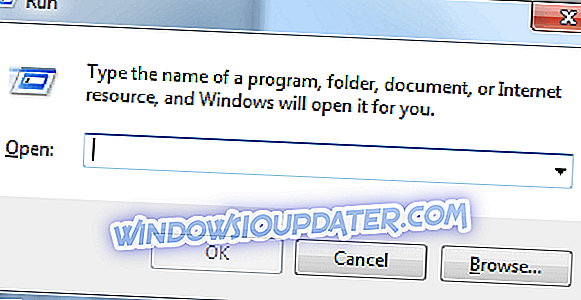
2. Укуцајте регедит и притисните ок. Ово ће отворити прозор прозора за уређивање 10 прозора.
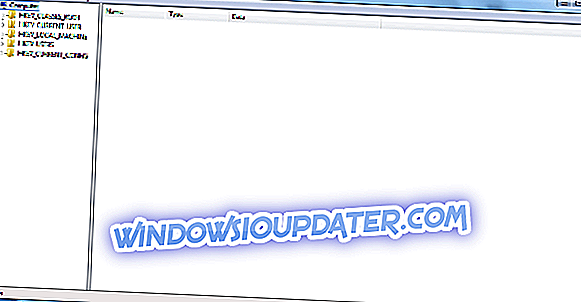
Не заборавите да кликнете на да када вас упита корисничка корисничка контрола о томе да ли желите да наставите са модификовањем регистратора.
Овде је регистар:
3. Сада је време за уређивање релевантних кључева регистра тако да пређете на овај кључ:
ХКЕИ_УСЕРС.ДЕФАУЛТСофтвареМицрософтВиндовсЦуррентВерсионЕкплорерУсер Схелл Фолдерс \ т
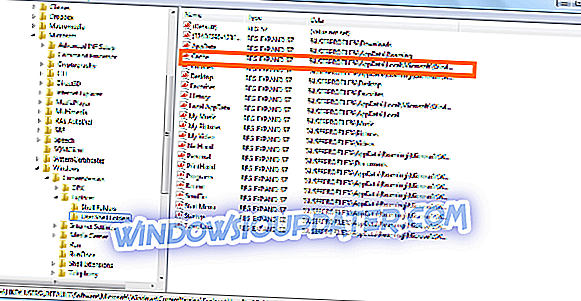
Двапут кликните на означени кључ кеш меморије и унесите адресу почетне подразумеване локације као што је приказано у наставку (Посматрање капитализације):
% УСЕРПРОФИЛЕ% АппДатаЛоцалМицрософтВиндовсИНетЦацхе
Сада кликните на ОК да бисте наставили са уређивањем.
4. Сада ћемо модификовати последњи кључ. Отвори овај кључ:
ХКЕИ_ЦУРРЕНТ_УСЕРСофтвареМицрософтВиндовсЦуррентВерсионЕкплорерУсер Схелл Фолдерс
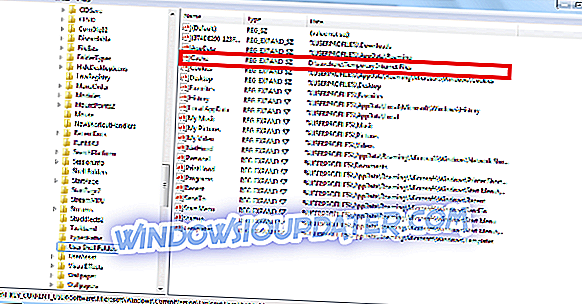
Опет, идите до кључа кеша и проверите да ли је аутоматски премештен на праву локацију.
Поновите претходне кораке ако није тако двоструки клик на кеш, унесите подразумевану локацију (% УСЕРПРОФИЛЕ% АппДатаЛоцалМицрософтВиндовсИНетЦацхе), а затим потврдите притиском на ОК.
5. Сада поново покрените рачунар и пријавите се. Затим ћете отворити прозор прегледача Интернет Екплорер да бисте потврдили да сте ресетовали локацију привремених интернет датотека на подразумевано.
Како да проверите да ли је подразумевана локација обновљена
- Покрените Интернет Екплорер.
- Кликните на икону ИЕ алата.
- Затим кликните на интернет опције.
- На картици Опште кликните на поставке.
Ово је оно што би требало да видите ако је све прошло добро у вашој потрази за ресетовањем локације привремених интернетских датотека на подразумевану.
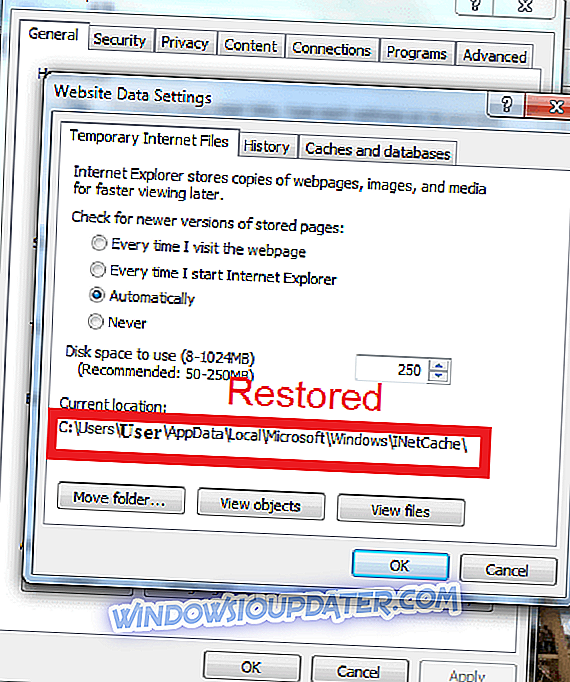
То је све!


